|
|
Oprogramowanie edukacyjne 2013 |
Korzystanie z domyślnych narzędzi
W poniższej tabeli opisano funkcje poszczególnych narzędzi w domyślnym pasku ruchomych narzędzi.
|
Narzędzie |
Nazwa |
Działanie |
|---|---|---|
|
|
Kliknij
Kliknięcie lewym przyciskiem myszy
|
|
|
|
Pisanie lub rysowanie atramentem cyfrowym
Pisanie lub rysowanie atramentem cyfrowym
Uwaga
Dostosowywanie narzędzia Pióro
|
|
|
|
Podświetlanie atramentem cyfrowym
Podświetlanie atramentem cyfrowym
Uwaga Jeżeli atrament SMART nie działa, to narzędzie działa tylko w oknach programu SMART Notebook. Dostosowywanie narzędzia Podświetlenie
|
|
|
|
Kasowanie atramentu cyfrowego
Kasowanie za pomocą ruchomych narzędzi
Uwagi
|
|
|
|
Kliknięcie prawym przyciskiem myszy
Aby kliknąć prawym przyciskiem
Uwaga Kliknąć prawym przyciskiem można również za pomocą przycisku Kliknij prawym przyciskiem w półce na pióra (tablice interaktywne) lub przycisku funkcyjnego Kliknij prawym przyciskiem (interaktywne wyświetlacze piórkowe). |
|
|
|
Klawiatura |
Uruchomienie klawiatury SMART.
Patrz Używanie klawiatury SMART. |
|
|
Notebook |
Uruchomienie oprogramowania SMART Notebook
|
|
|
Cofnij |
Cofnięcie skutku poprzedniej czynności.
Aby cofnąć skutek poprzedniej czynności Naciśnij przycisk Cofnij Uwaga Po cofnięciu poprzedniego działania można wykonać je ponownie, naciskając jeszcze raz przycisk Cofnij. |
|
|
Dostosuj |
Dostosowanie paska ruchomych narzędzi
|
Korzystanie z innych narzędzi
W poniższej tabeli opisano funkcje poszczególnych narzędzi, które można dodać do niestandardowego paska ruchomych narzędzi (patrz Dostosowywanie paska ruchomych narzędzi).
|
Narzędzie |
Nazwa |
Działanie |
|---|---|---|
|
|
Pisanie lub rysowanie atramentem cyfrowym za pomocą piór kreatywnych
Aby pisać lub rysować atramentem cyfrowym za pomocą piór kreatywnych
Uwaga Jeżeli atrament SMART nie działa, to narzędzie działa tylko w oknach programu SMART Notebook. Aby dostosować narzędzie Pióro kreatywne
|
|
|
|
Rysowanie popularnych kształtów
Aby narysować popularny kształt
Uwaga Jeżeli atrament SMART nie działa, to narzędzie działa tylko w oknach programu SMART Notebook. Wskazówka W celu dodawania kształtów, w tym popularnych kształtów geometrycznych, można również użyć narzędzia Kształt. Dostosowywanie narzędzia Pióro kształtów
|
|
|
|
Otwieranie lupy
Aby zamknąć lupę
Uwaga Jeżeli atrament SMART nie działa, to narzędzie działa tylko w oknach programu SMART Notebook. Otwieranie reflektora
Usuwanie reflektora
Uwaga Jeżeli atrament SMART nie działa, to narzędzie działa tylko w oknach programu SMART Notebook. |
|
|
|
Utworzenie linii prostej
Aby utworzyć linię prostą
Uwaga Jeżeli atrament SMART nie działa, to narzędzie działa tylko w oknach programu SMART Notebook. Dostosowywanie narzędzia Linia
|
|
|
|
Tworzenie kształtu
Aby utworzyć kształt
Uwaga Jeżeli atrament SMART nie działa, to narzędzie działa tylko w oknach programu SMART Notebook. Aby dostosować narzędzie Kształt
|
|
|
|
Konferencja natychmiastowa |
Utworzenie lub dołączenie do konferencji w oprogramowaniu Bridgit.
|
|
|
Otwieranie lupy
Aby otworzyć lupę
Aby zamknąć lupę
|
|

|
Nagrywarka |
Uruchomienie nagrywarki SMART
|
|
|
Odtwarzacz wideo |
Uruchomienie odtwarzacza wideo SMART.
|
|
|
Zasłona ekranu |
Wyświetlanie zasłony ekranu
|
|
|
Reflektor |
Wyświetlanie reflektora
|
|
|
Wskaźnik |
Wyświetlenie wskaźnika
|
|
|
Kalkulator |
Otwieranie kalkulatora
Patrz Korzystanie z kalkulatora. |
|
|
Pasek narzędzi przechwytywania ekranu |
Otwieranie paska narzędzi przechwytywania ekranu
|
|
|
Orientacja |
Orientacja produktu interaktywnego
|
|
|
Przechwyć obszar |
Przechwycenie ekranu na danym obszarze
|
|
|
Przechwytywanie pełnego ekranu |
Przechwytywanie ekranu na całym obszarze
|
|
|
Przechwytywanie swobodne |
Przechwycenie ekranu na dowolnie wyznaczonym obszarze
|
|
|
Drukowanie bieżącego ekranu na drukarce domyślnej podłączonej do komputera
Aby wydrukować bieżący ekran na drukarce domyślnej podłączonej do komputera Naciśnij przycisk Drukuj |


 .
.








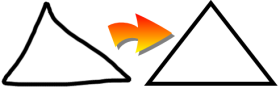

 .
. .
. , a następnie przeciągnij wskaźnik w kształcie ręki
, a następnie przeciągnij wskaźnik w kształcie ręki  , a następnie naciśnij obszar ekranu, który chcesz powiększyć. Użyj tej opcji, jeśli chcesz powiększyć obszar ekranu, na którym pracujesz.
, a następnie naciśnij obszar ekranu, który chcesz powiększyć. Użyj tej opcji, jeśli chcesz powiększyć obszar ekranu, na którym pracujesz. w oknie dialogowym Lupa.
w oknie dialogowym Lupa.













